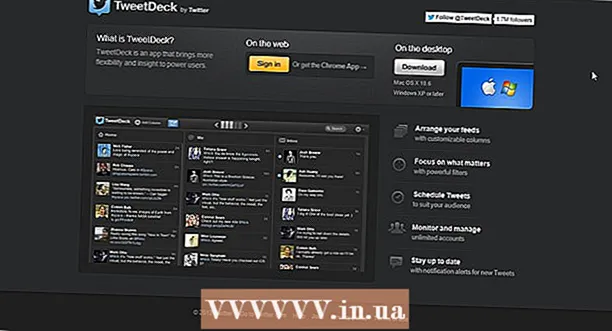作者:
Clyde Lopez
创建日期:
19 七月 2021
更新日期:
23 六月 2024

内容
Microsoft Word 2007 与之前的版本相比有了很大的改变:改进了功能,改变了界面。这是新版本的快速指南。
脚步
方法 1(共 2 个):基础知识
 1 让我们从工具栏开始。 它由七个选项卡组成: 主要的, 插入, 页面标记, 链接, 通讯, 同行评审 和 物种.
1 让我们从工具栏开始。 它由七个选项卡组成: 主要的, 插入, 页面标记, 链接, 通讯, 同行评审 和 物种.  2 主要的。 此选项卡包含基本文本工具:字体、大小、颜色、样式等。这是最常用的选项卡。
2 主要的。 此选项卡包含基本文本工具:字体、大小、颜色、样式等。这是最常用的选项卡。  3 插入。 此选项卡的工具比 主要的 它们用于在创建专业文档时插入图像、链接和其他材料。
3 插入。 此选项卡的工具比 主要的 它们用于在创建专业文档时插入图像、链接和其他材料。  4 页面布局。 此选项卡主要用于对文档进行最后润色和小的更改:文档方向、页面大小和其他常规方法无法完成的事情。
4 页面布局。 此选项卡主要用于对文档进行最后润色和小的更改:文档方向、页面大小和其他常规方法无法完成的事情。  5 链接。 此选项卡用于添加链接、引文、目录、脚注、参考书目、标题等。
5 链接。 此选项卡用于添加链接、引文、目录、脚注、参考书目、标题等。  6 邮件。 此选项卡用于制作信封、标签、撰写信函模板(将同一文档发送给多个收件人)。
6 邮件。 此选项卡用于制作信封、标签、撰写信函模板(将同一文档发送给多个收件人)。  7 审查。 此选项卡用于检查拼写、语法。它还具有翻译能力,有同义词库,能够添加评论等。
7 审查。 此选项卡用于检查拼写、语法。它还具有翻译能力,有同义词库,能够添加评论等。  8 看法。 此选项卡用于更改文档的外观。这类似于“页面布局”,但您可以在此处更改文档显示的比例。
8 看法。 此选项卡用于更改文档的外观。这类似于“页面布局”,但您可以在此处更改文档显示的比例。  9 格式。 此选项卡在处理图像时出现:图片、剪贴画、照片,您可以在此处配置它们的显示:亮度、对比度、颜色和各种效果的拼版。
9 格式。 此选项卡在处理图像时出现:图片、剪贴画、照片,您可以在此处配置它们的显示:亮度、对比度、颜色和各种效果的拼版。
方法 2 of 2:创建新文档
 1 让我们尝试创建一个新文档。
1 让我们尝试创建一个新文档。 2 打开 Microsoft Word 并选择新建。 为此,请单击带有折叠角的白纸形式的标签。
2 打开 Microsoft Word 并选择新建。 为此,请单击带有折叠角的白纸形式的标签。  3 现在让我们尝试保存它。
3 现在让我们尝试保存它。- 为此,请单击窗口左上角的圆形 Microsoft Office 徽标。将出现一个带有各种选项的弹出窗口。
- 悬停 另存为...如果要选择以何种格式和名称保存文档,则应使用该选项 另存为.
- 带有保存选项的弹出窗口。
 4 用于保存文档的选项。 可以以与程序以前版本兼容的格式保存文档,为此,请选择 Word 97-2003 文档...请选择 Word文档 使用 Word 2007 或与此版本兼容的程序时。
4 用于保存文档的选项。 可以以与程序以前版本兼容的格式保存文档,为此,请选择 Word 97-2003 文档...请选择 Word文档 使用 Word 2007 或与此版本兼容的程序时。  5 如果这是您第一次使用 Microsoft Word Office 2007,请为您的文档创建一个文件夹。 您可以将其称为“示例文档”或给它任何其他名称。
5 如果这是您第一次使用 Microsoft Word Office 2007,请为您的文档创建一个文件夹。 您可以将其称为“示例文档”或给它任何其他名称。  6 创建文档文件夹并保存当前文档后,让我们返回到我们的文档。 选择文本的字体,例如: 英语字体格式一种, 口径(主要), 宋体...图片显示了如何做到这一点。
6 创建文档文件夹并保存当前文档后,让我们返回到我们的文档。 选择文本的字体,例如: 英语字体格式一种, 口径(主要), 宋体...图片显示了如何做到这一点。  7 键入任何文本。
7 键入任何文本。